
Sisukord:
- Autor Bailey Albertson [email protected].
- Public 2023-12-17 12:57.
- Viimati modifitseeritud 2025-01-23 12:42.
Mida teha, kui iPhone'i või iPadi aktiveerimine ebaõnnestub

Apple'i nutitelefonid ja tahvelarvutid on alati olnud kvaliteetsed ja hõlpsasti kasutatavad. IOS-i süsteemi pidev täiustamine on muutnud selle intuitiivseks. Kuid isegi kõige kogenumad kasutajad kohtavad mõnikord iPhone'i ja iPadi aktiveerimisvigu. Mõelgem vidinate aktiveerimise ebaõnnestumise peamistele põhjustele ja sellele, kuidas probleemi lahendada.
Aktiveerimise ebaõnnestumise põhjused
Seadmete aktiveerimise raskused pole haruldased. Kuid ärge paanitsege ja viige nutitelefon viivitamatult poodi või teeninduskeskusesse. Vea iPhone'i või iPadi seadistamise lõpuleviimisel võib põhjustada:
- traadita võrguga ühenduse puudumine;
- Apple'i serverite ülekoormus / töövõimetus või nendega ühenduse loomise blokeerimine;
- SIM-kaardi vale vorming, kahjustamine või banaalne puudumine.
Mida teha, kui aktiveerimine ebaõnnestub
Tavaliselt selgitab vidina ekraanil kuvatav tõrketekst, miks aktiveerimine ebaõnnestus. See võimaldab teil valida konkreetse olukorra jaoks parima lahenduse probleemi lahendamiseks.

Aktiveerimisserverile juurdepääsu puudumine võib olla probleemi üks põhjustest
Traadita võrgu muutmine
Ühendatud WiFi-ühenduse tervise ja kvaliteedi kontrollimine on esimene ja kõige ilmsem toiming, kui iPhone'i / iPadi aktiveerimine ebaõnnestub. Võimalik, et võrgu ebastabiilsuse tõttu ei õnnestunud seadmel õigel ajal ühendust Apple'i serveritega luua. Kui ühenduses katkestusi ei tuvastatud ja nutitelefonis või tahvelarvutis kuvatakse endiselt aktiveerimisviga, proovige traadita võrku muuta. Fakt on see, et on olemas ruutereid, mis blokeerivad Apple'i seadme juurdepääsu ettevõtte serveritele. Sellisel juhul võib olla abiks ühenduse loomine teise töötava WiFi-ga.
IPhone'i / iPadi aktiveerimine iTunes'i kaudu
See meetod on kasulik traadita võrguga seotud probleemide ja alternatiivsete ühenduste puudumise korral. See viiakse läbi mõne lihtsa sammuna:
- Laadige alla ja installige iTunes'i rakendus.
- Käivitage iTunes.
- Ühendage nutitelefon / tahvelarvuti USB-kaabli abil arvutiga.
- Rakendus kuvab teate, et seade on lukustamata. Klõpsake nuppu "Jätka".
-
Valige kuvatud registreerimislehel "Konfigureerimine uuena".

IPhone'i / iPadi aktiveerimine iTunes'i kaudu Valige registreerimislehel "Konfigureeri uuena"
- Sünkroonimisprotsess algab. Oodake, kuni see lõpeb.
- Tehke oma iPhone / iPadi esmane seadistamine ilma arvutist lahti ühendamata.
SIM-kaardi paigaldamine
Püüdes oma uue nutitelefoni kõiki võimalusi võimalikult kiiresti proovida, teevad uued iPhone'i kasutajad üsna sageli oma esialgse seadistamise kiirustades ja unustavad SIM-kaardi sisestamise. Sellisel juhul piisab pärast aktiveerimisviga SIM-kaardi seadmesse sisestamisest. Aktiveerimisprotsess jätkub automaatselt ja te ei pea iPhone'i taaskäivitama.

SIM-kaardi vale formaat, selle kahjustumine või tühine puudumine võib põhjustada aktiveerimise ebaõnnestumise
Kui aga installitud SIM-kaardiga aktiveerimine ebaõnnestus, peate kontrollima selle toimivust või kasutama varukoopiat.
IPhone'i / iPadi taastamine iTunes'i abil
Enamikul juhtudel lahendavad ülaltoodud manipulatsioonid Apple'i seadme aktiveerimise ebaõnnestumise probleemi. Kuid on ka radikaalsem meetod - taastamine iTunes'i kaudu. Kõige sagedamini pöördutakse selle poole siis, kui pärast nutitelefoni või tahvelarvuti tehaseseadetele lähtestamist ilmneb aktiveerimisviga. Taastamine toimub järgmiselt:
- Käivitage iTunes arvutis.
- Hoides all nuppe Kodu ja Toide, ühendage seade USB kaudu arvutiga.
-
Kui rakendus tuvastab vidina taasterežiimis, klõpsake nuppu "Taasta".

IPhone'i / iPadi taastamine iTunes'i abil ITunes'i kaudu taastamist kasutatakse juhul, kui pärast seadme tehaseseadetele lähtestamist ilmnes aktiveerimisviga.
Video: mida teha veaga iPhone'i / iPadi aktiveerimisel
Isegi kõige stabiilsemad opsüsteemid kukuvad mõnikord kokku. iOS pole erand. Apple'i nutitelefonide ja tahvelarvutite aktiveerimisel võib tekkida viga mitmel põhjusel, sealhulgas püsiva traadita ühenduse puudumine võrguga ja desinstallimata SIM-kaart. Kuid ka kõige kogenematumad iPhone'i ja iPadi omanikud saavad sellise probleemi lahendada, kuna see ei nõua erilisi oskusi ega sügavaid teadmisi IT-valdkonnas.
Soovitan:
Kuidas Jalatseid Pesumasinas Või Käsitsi Pesta, Kas Seda On Võimalik Teha, Kuidas Seda õigesti Teha + Fotod Ja Videod

Kuidas korralikult jalatseid käsitsi ja pesumasinas pesta. Erinevatest materjalidest kingahoolduse omadused: näpunäited, retseptid, soovitused
Elektriline Graveerija: Kumma Valida, Kuidas Seda Kasutada, Kuidas Seda Kodus Teha Ja Ise Remonti Teha
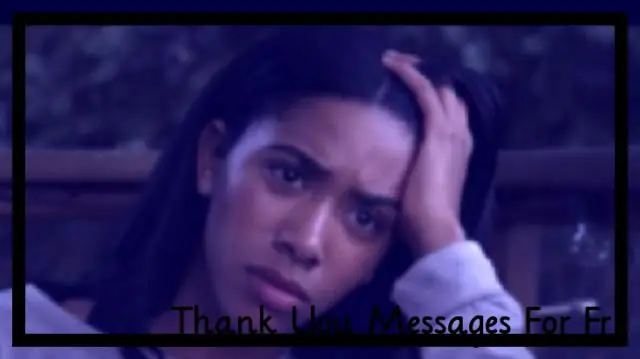
Elektriliste graveerijate tüübid, kasutamise ja parandamise meetodid. Milline neist valida: illustreeritud ülevaade, video juhised, ülevaated. Kuidas seadet ise valmistada
Kuidas IPhone'i Apple ID-ga Lahti ühendada: Kuidas IPad ID-s, IPhone'is Ja Muudes Seadmetes Apple ID Konto Kustutada, Juhised

Apple ID eemaldamine või konto linkimise eemaldamine Apple'i seadmest. Isikliku teabe iCloudi puhastamine. Fotode ja videotega ajakohased juhised
Brauseri Seaded - Miks Neid Teha Ja Kuidas Seda Teha Erinevate Programmide Jaoks, Samm-sammult Juhised Fotodega

Mis on brauseri seade ja kuidas seda teha. Näited erinevate brauserite seadistamise kohta, üksikasjalikud juhised ja seadete muutmise funktsioonid
Kuidas Teha Kasvuhoones Katus, Sealhulgas Selle Seadme Omadused, Samuti Kuidas Seda Ise Teha

Kasvuhoonete katused: nende seadme tüübid ja omadused, isetehtud paigaldus, remont. Video
